Telegram Video-Größenbeschränkung
Telegram Messenger, allgemein bekannt als Telegram, ist eine Cloud-basierte Messaging-App für Mobilgeräte und Desktop, verfügbar für Windows, macOS, Linux, Web, Android und iOS. Sie ermöglicht es Benutzern, Nachrichten zu senden, Mediendateien zu teilen und Videoanrufe zu führen.
Beim Senden von Medien und Dateien auf Telegram ist die Dateigröße auf 2 GB begrenzt. Das bedeutet, dass die Größe von Telegram-Videos auf 2 GB begrenzt ist. Dies ist eine ziemlich hohe Grenze und ermöglicht es Benutzern, hochauflösende Videos, große Dokumente usw. zu versenden.
Wie kann man jedoch eine Videodatei, die größer als 2 GB ist, mit Telegram versenden? Wenn Sie bereits ein Upgrade auf Telegram Premium abgeschlossen haben, müssen Sie sich keine Gedanken über die Größenbegrenzung für Telegram-Videos machen, da Sie damit Dateien mit bis zu 4 GB versenden können. Wenn Sie kein Telegram Premium-Abonnement abschließen möchten, aber die 2-GB-Größenbeschränkung für das Versenden großer Videos umgehen müssen, gibt es noch einige Umgehungsmöglichkeiten.
Lesen Sie weiter, um zu erfahren, wie Sie das Größenlimit für Telegram-Videodateien umgehen können, wenn Sie große Videos auf Telegram versenden. Außerdem helfen diese Möglichkeiten, die Upload-Zeit zu verkürzen.
Weg 1: Videos trimmen oder aufteilen, um die Größenbeschränkung von Telegram-Videos zu umgehen
Wenn Sie eine große Videodatei über Telegram versenden möchten, können Sie sie in mehrere Segmente aufteilen und diese dann nacheinander teilen. Alternativ können Sie das Video schneiden, um unerwünschte Abschnitte am Anfang oder Ende des Clips zu entfernen und so die Dateigröße zu verringern, damit Sie das Video problemlos über Telegram teilen können.
Egal, ob Sie Ihr Video schneiden oder teilen möchten, ein Video-Trimmer und -Splitter sind unerlässlich. Sehen wir uns nun an, wie man die Größenbegrenzung von Telegram-Videos auf verschiedenen Plattformen durch Trimmen und Teilen von Videos umgehen kann.
Trimmen und Teilen von Videos für Telegram unter Windows
MiniTool MovieMaker ist ein einfach zu bedienender und funktionsreicher Multitrack-Videobearbeiter, der eine Reihe von Funktionen zur Erstellung hochwertiger und ansprechender Videos bietet. Die Mehrspurbearbeitungsfunktionalität bietet mehr Möglichkeiten, Ihr Material zu nutzen und das Bearbeitungsmaterial unabhängig zu verwalten, was für komplexe Bearbeitungsaufgaben besser geeignet ist und die visuellen Effekte erheblich verbessern kann.
Mit den grundlegenden Bearbeitungswerkzeugen von MiniTool MovieMaker können Sie Videos trimmen, teilen, zuschneiden, drehen, spiegeln, umkehren, die Videogeschwindigkeit ändern usw. Wenn Sie ein Video für Telegram schneiden oder teilen müssen, ist es ein hervorragendes Werkzeug. Außerdem können Sie die Videoauflösung, Bitrate, Bildrate usw. herunterskalieren, um die Größe der Videodatei zu verringern.
Hier erfahren Sie, wie Sie mit MiniTool MovieMaker Videos schneiden und teilen können.
Schritt 1. Klicken Sie auf die Schaltfläche unten, um MiniTool MovieMaker herunterzuladen und die Installation abzuschließen.
MiniTool MovieMakerKlicken zum Download100%Sauber & Sicher
Schritt 2. Starten Sie diesen Videoeditor und schließen Sie das Werbefenster, um auf die Hauptschnittstelle der App zuzugreifen.
Schritt 3. Klicken Sie auf die Schaltfläche Mediendateien importieren, um das Video von Ihrem PC zu öffnen, oder ziehen Sie es direkt in die App, und klicken Sie auf das +-Symbol am unteren Rand des Clips, um es zur Zeitleiste hinzuzufügen.
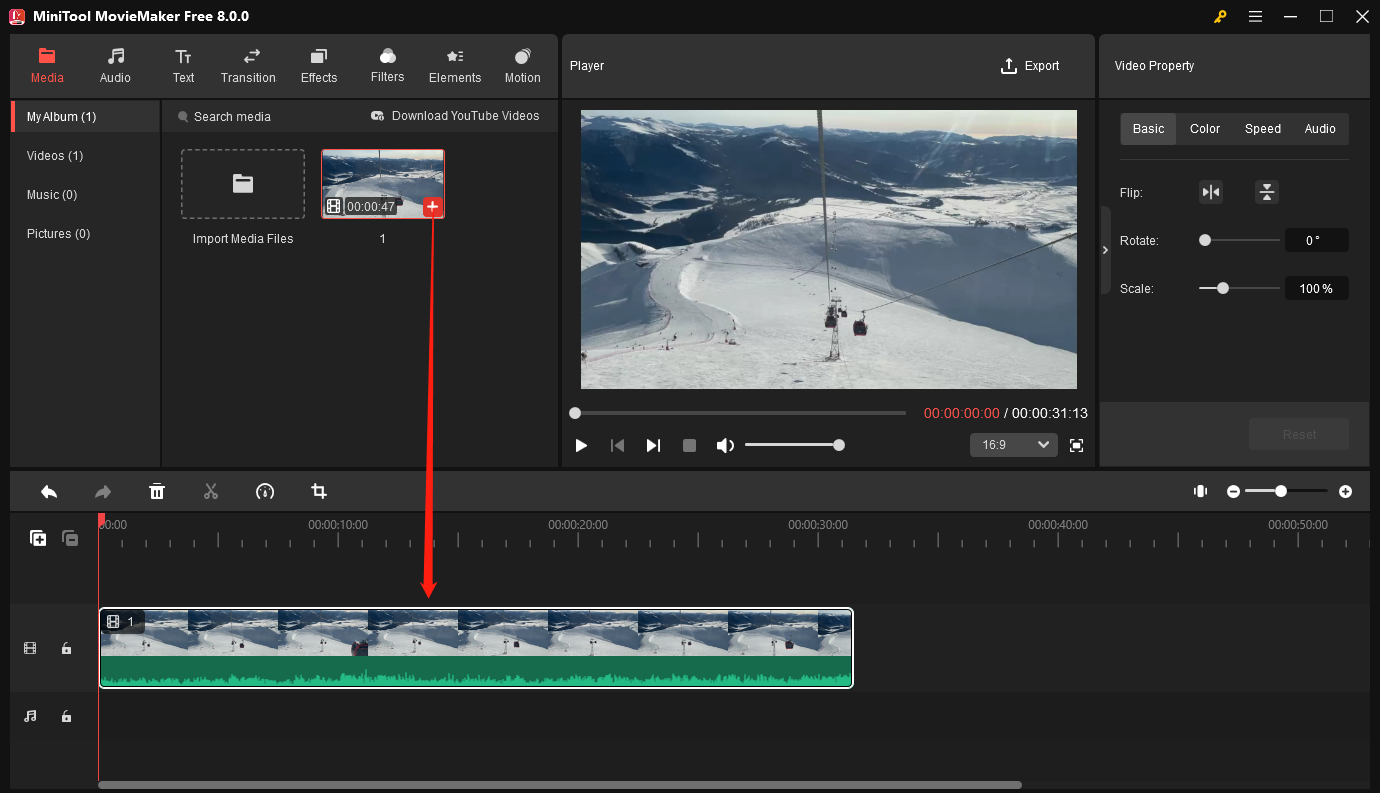
Schritt 4. Um das Video zu schneiden, wählen Sie den Clip auf der Zeitleiste aus, bewegen Sie die Maus über den Anfang oder das Ende des Clips, bis ein Doppelpfeil erscheint, und ziehen Sie den Pfeil nach innen, um den unerwünschten Teil am Anfang oder Ende des Videos zu löschen.
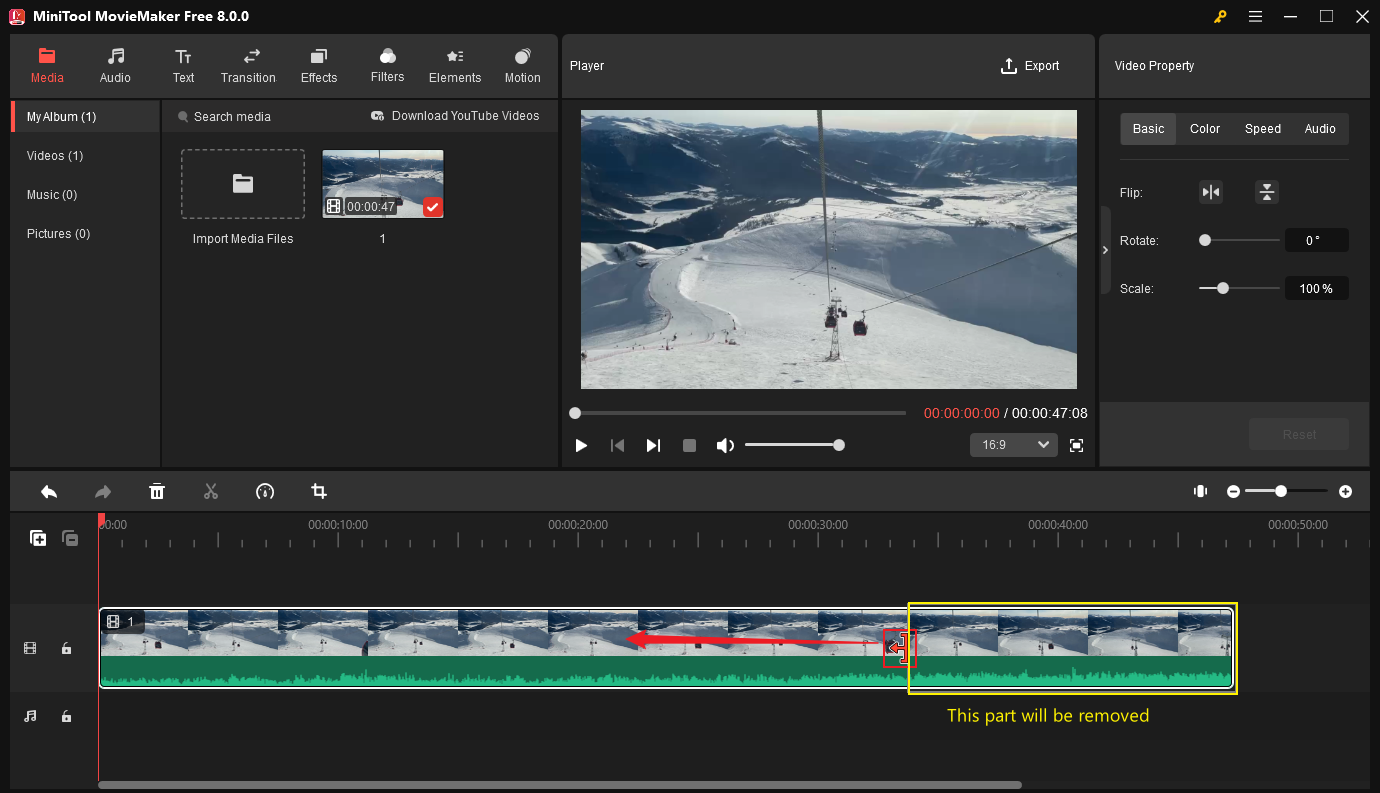
Schritt 5. Um das Video zu teilen, markieren Sie es auf der Zeitleiste, ziehen Sie den Abspielkopf an die gewünschte Stelle, an der Sie das Video in zwei Teile teilen möchten, und klicken Sie auf das Scherensymbol auf dem Abspielkopf oder auf das Scherensymbol in der Symbolleiste der Zeitleiste. Exportieren Sie das erste Segment und wiederholen Sie diesen Schritt, wenn Sie das Video in mehrere Clips aufteilen möchten.
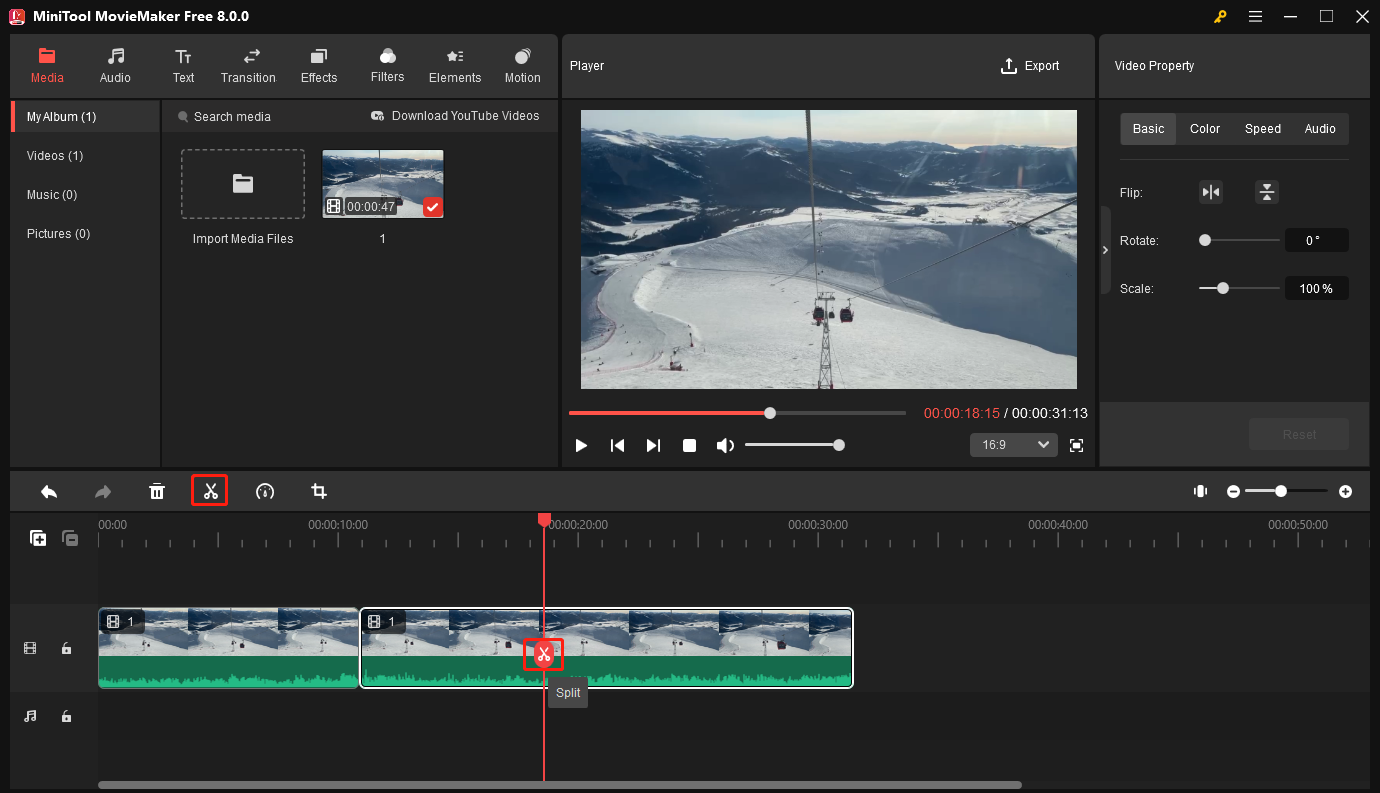
Schritt 6. Um das Video zu exportieren, klicken Sie auf die Schaltfläche Exportieren in der oberen rechten Ecke. Im Exportfenster können Sie das Videoformat und den Ausgabepfad auswählen und eine niedrige Auflösung, Bildrate, Qualität und Bitrate wählen, um die Dateigröße zu verringern. Sobald Ihr Videoclip weniger als 2 GB groß ist, klicken Sie auf die Schaltfläche Exportieren, um das Video zu exportieren.
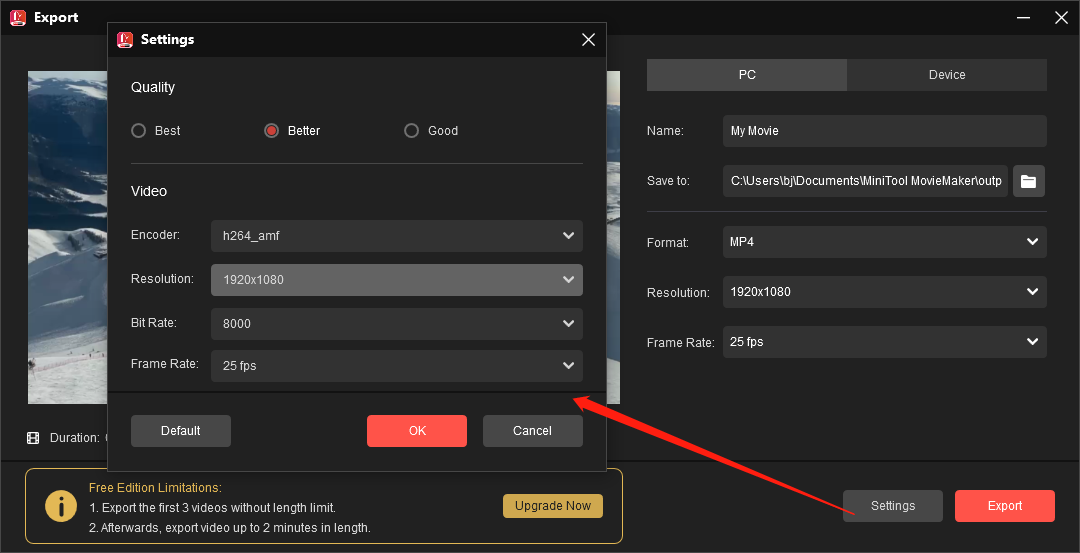
Weitere Funktionen von MiniTool MovieMaker:
- Mehrere vorgefertigte Textvorlagen zum Hinzufügen von Titeln, Untertiteln und Abspännen zum Video.
- Eine Vielzahl von Videofiltern und Spezialeffekten, um Ihr Filmmaterial zu verbessern.
- 100+ Videoübergänge, um Ihr Video attraktiver und ansprechender zu gestalten.
- Eine riesige Bibliothek mit animierten Stickern, um Ihr Video und Ihr Bild zu dekorieren.
- Unterstützt den Export von MP4-Videos mit 4K-Auflösung und 16:9-Seitenverhältnis.
- …
Schneiden und Teilen von Videos für Telegram auf Mac
Mac-Benutzer können iMovie verwenden, um Videos für Telegram zu trimmen und zu teilen. iMovie ist ein kostenloser Video-Editor, der in die meisten Macs integriert ist. Wenn Sie diese Anwendung nicht auf Ihrem Mac finden, können Sie sie im App Store herunterladen und installieren. Außerdem können Sie die Videoauflösung, die Qualität und die Komprimierungseinstellungen anpassen, um die Größe der Videodatei zu kontrollieren.
Trimmen und Teilen von Videos für Telegram auf Android & iOS
Benutzer, die Videos für die mobile Telegram-App schneiden oder teilen müssen, können die Google Fotos-App (Android) und die Fotos-App oder iMovie auf iPhone/iPad verwenden. Außerdem können Sie viele Videobearbeitungs-Apps von Drittanbietern verwenden, um Videos für Telegram zu bearbeiten und zu optimieren, z. B. InShot, CapCut, KineMaster, VN Video Editor, Splice Video Editor und andere.
Weg 2: Video für Telegram komprimieren
Wenn Sie ein Video unter 2 GB machen wollen, ohne die Integrität zu zerstören, um es auf Telegram zu teilen, verwenden Sie einen Videokompressor, um die Dateigröße zu reduzieren. Um diese Aufgabe zu erfüllen, können Sie einen kostenlosen Videokonverter und -kompressor wie MiniTool Video Converter ausprobieren.
Mit MiniTool Video Converter können Sie Videos zwischen einer Vielzahl von Formaten konvertieren. Wenn Telegram Ihre Videodatei nicht unterstützt, konvertieren Sie sie mit diesem Tool in Telegram. Um Ihr Video auf eine kleinere Dateigröße zu komprimieren, können Sie die Auflösung, Bildrate, Bitrate, Qualität usw. ändern. Mit diesem Tool können Sie 5 Dateien gleichzeitig konvertieren, um Zeit zu sparen. MiniTool Video Converter ist kostenlos, hat keine Dateigrößenbeschränkung und fügt dem exportierten Video kein Wasserzeichen hinzu.
Schritt 1. Laden Sie MiniTool Video Converter herunter und installieren Sie es auf Ihrem PC.
MiniTool Video ConverterKlicken zum Download100%Sauber & Sicher
Schritt 2. Starten Sie MiniTool Video Converter. Klicken Sie auf der Registerkarte Konvertieren unter Video konvertieren auf Dateien hinzufügen oder klicken Sie auf den Bereich Dateien hinzufügen oder hierherziehen, um die Konvertierung zu starten, um Ihr Video hochzuladen.
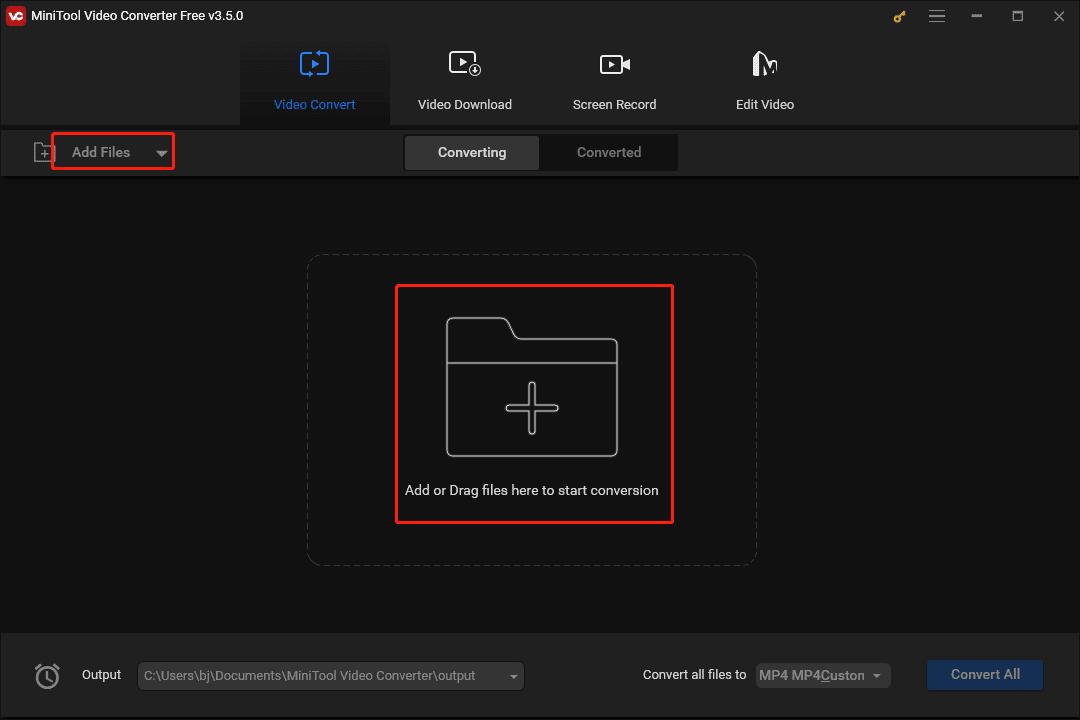
Schritt 3. Klicken Sie auf den diagonalen Pfeil, der in der Abbildung unten eingekreist ist, gehen Sie auf die Registerkarte Video und wählen Sie MP4. Dann werden mehrere Formatvorgaben angezeigt, und Sie können eine niedrigere Auflösung als die des Originalvideos auswählen, um die Dateigröße zu verringern.
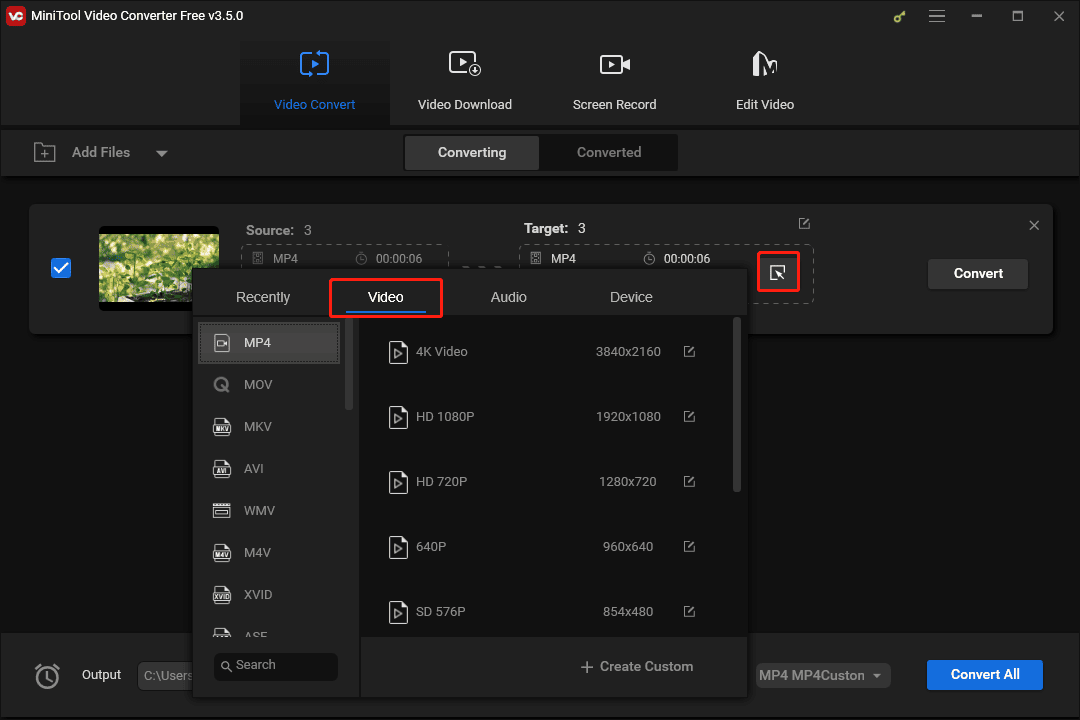
Alternativ können Sie auch ein benutzerdefiniertes MP4-Format erstellen, indem Sie auf die Schaltfläche + Benutzerdefiniert erstellen klicken. Legen Sie als Encoder H264 fest, wählen Sie die niedrige Auflösung, Bildrate und Bitrate und klicken Sie auf Erstellen. Suchen Sie dann dieses Format und wählen Sie es als Ausgabeformat aus.
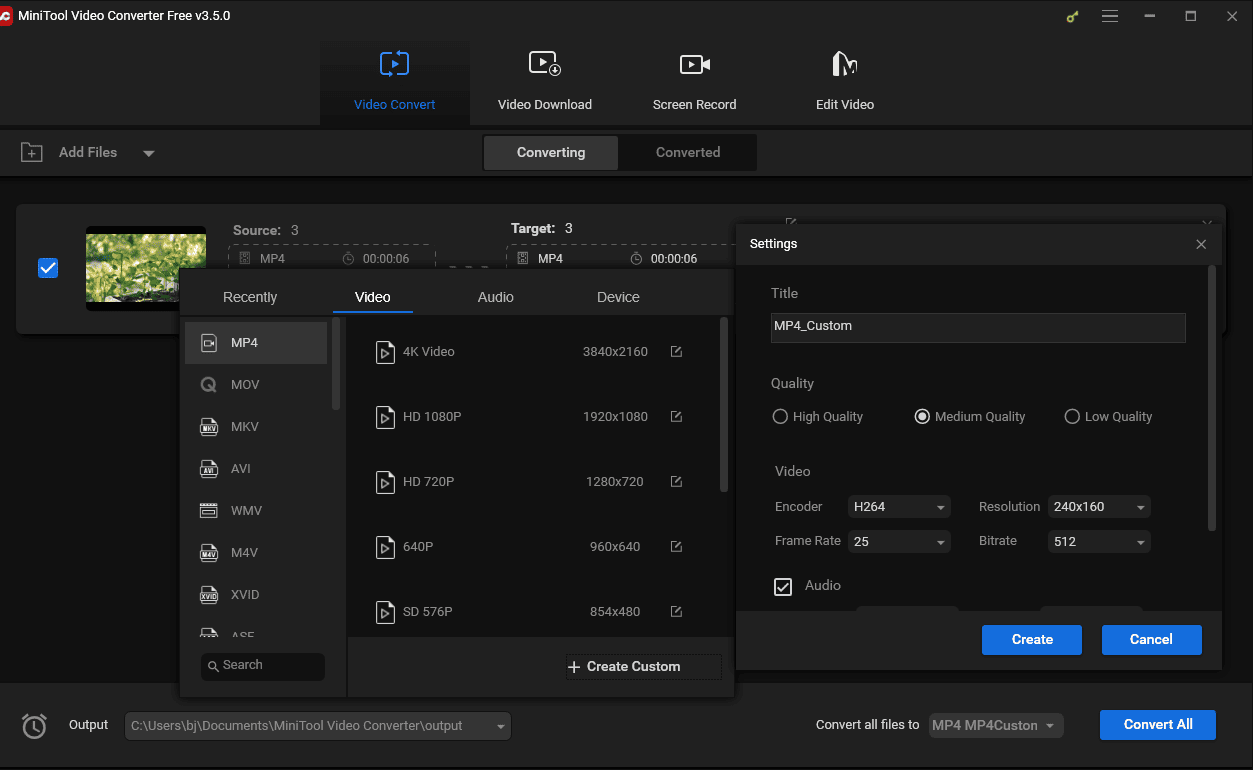
Schritt 4. Danach kehren Sie zur Hauptschnittstelle von MiniTool Video Converter zurück. Überprüfen Sie die Größe der Zieldatei. Wenn Sie mit dem Ergebnis zufrieden sind, klicken Sie auf Konvertieren, um den Vorgang zu starten. Wenn Sie fertig sind, gehen Sie auf die Registerkarte Konvertiert und klicken Sie auf die Schaltfläche Im Ordner anzeigen, um das konvertierte Video auf Ihrem PC zu finden.
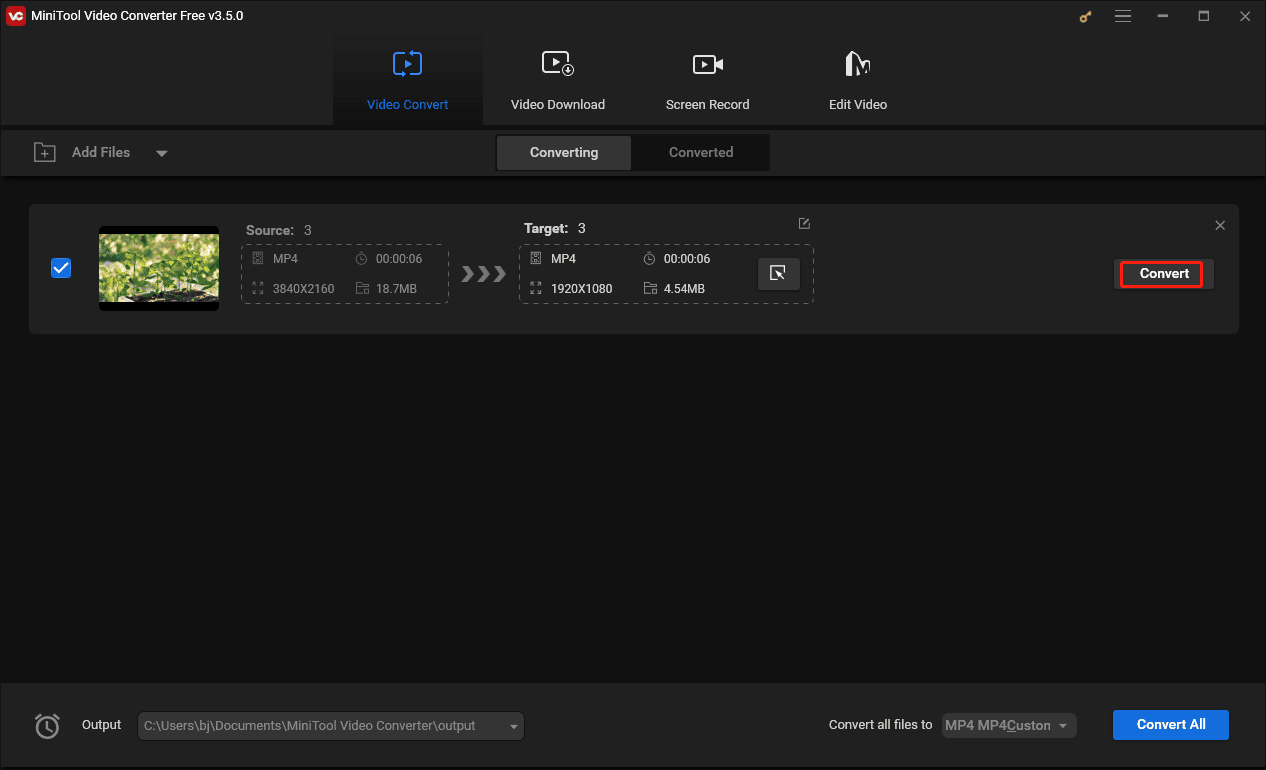
Andere Tools zum Komprimieren von Videos für Telegram
HandBrake
HandBrake ist ein kostenloser, quelloffener und plattformübergreifender Videotranscoder, mit dem Sie fast alle Videodateien in MP4, MKV und WebM konvertieren können. Außerdem bietet es eine lange Liste von Voreinstellungen, die für verschiedene Geräte und Plattformen optimiert sind. Wenn Sie Videos mit HandBrake komprimieren, können Sie auch den Encoder, die Bildrate und andere Einstellungen auswählen.
VLC-Medienplayer
VLC ist eine kostenlose, quelloffene, tragbare, plattformübergreifende Media-Player-Software und ein Streaming-Media-Server. Er kann auch als Videokompressor fungieren, mit dem Sie Ihr Video auf eine kleine Dateigröße komprimieren können.
Weg 3: Eine große Videodatei über einen Link auf Telegram senden
Konvertieren Sie Ihr Video in einen Link, wenn Sie keine Abstriche bei der Videoqualität machen oder einige Details entfernen möchten, um die Dateigröße für eine einfache Weitergabe auf Telegram zu reduzieren. Im Allgemeinen gibt es 2 Möglichkeiten, wie Sie einen Link für Ihr Video erhalten können, der geteilt werden kann.
#Video-Streaming-Plattform
Video-Streaming-Plattformen wie YouTube, Vimeo und Facebook haben oft eine höhere Dateigrößenbegrenzung. Sie erlauben das Hochladen von Videodateien bis zu 256 GB, 250 GB bzw. 10 GB. Daher können Sie Ihr Video, das größer als 2 GB oder 4 GB ist, auf diese Websites hochladen, um einen Link zu erhalten. Senden Sie diesen Link dann an Ihre Telegram-Unterhaltungen.
#Cloud-Speicherdienst
Das Versenden eines Links ist eine effektive Methode, um das Größenlimit für Telegram-Videos zu umgehen. Zusätzlich zu den oben genannten Video-Sharing-Websites können Sie Videos auf Cloud-Speicherdienste wie Google Drive, OneDrive, Dropbox, iCloud und andere hochladen, um einen teilbaren Link zu erhalten.
Wie man behebt, dass Telegram auf Android & iOS nicht funktioniert
In unserem vorherigen Artikel haben Sie vielleicht gelernt, wie man Telegram funktioniert nicht auf Windows 11/10 behebt, und in diesem Abschnitt werden wir einige Tipps erklären, wie man Telegram funktioniert nicht auf Android- und iOS-Geräten beheben kann.
#Telegram neu starten
Wenn in der Telegram-App ein vorübergehender Fehler auftritt, kann es sein, dass sie nicht richtig funktioniert. Ein Neustart der App kann diese Fehler beheben.
#Überprüfen Sie die Internetverbindung
Stellen Sie sicher, dass Sie eine stabile Internetverbindung haben. Wenn Sie Wi-Fi verwenden, vergewissern Sie sich, dass der Router einwandfrei funktioniert. Sie können den Router auch neu starten, um Wi-Fi-Probleme zu beheben. Wenn Sie mobile Daten verwenden, prüfen Sie, ob Ihr Telefonsignal stark ist. Sie können auch zwischen Wi-Fi und mobilen Daten umschalten.
#Serverstatus prüfen
Sie können auf den offiziellen Telegram-Kanälen in den sozialen Medien oder auf der DownDetector-Website nachsehen, ob andere Benutzer Serverausfälle gemeldet haben. Wenn dies der Fall ist, können Sie nichts weiter tun, als zu warten, bis das Problem behoben ist.
#Telegram aktualisieren
Eine weitere Lösung für das Problem, dass Telegram nicht richtig funktioniert, besteht darin, die App zu aktualisieren, da dieses Problem möglicherweise durch eine veraltete App-Version verursacht wird. Gehen Sie zum Google Play Store oder App Store und suchen Sie nach Telegram. Wenn ein neues Update verfügbar ist, installieren Sie es.
#Starten Sie Ihr Telefon neu.
Alternativ können Sie die Apps schließen und Ihr Telefon neu starten, um Störungen und Fehler mit Telegram zu beheben.
#App-Cache leeren
Sie können auch den Cache von Telegram löschen, wenn es nicht richtig funktioniert. Öffnen Sie auf einem Android-Gerät die Einstellungen-App und gehen Sie zu Apps > Telegram > Speicher > Cache löschen. iPhone/iPad-Benutzer müssen die Telegram-App entladen und neu installieren, um den App-Cache zu löschen.
#Telegram neu installieren
Wenn Ihre Telegram-App immer noch nicht funktioniert, nachdem Sie die oben genannten Tipps ausprobiert haben, versuchen Sie, die App neu zu installieren.
Fazit
Obwohl 2 GB eine relativ hohe Grenze für die Dateigröße ist, können einige Videos (z. B. 4K-Videos) diese Grenze dennoch überschreiten. Wenn Sie für den Upload großer Dateien kein Telegram Premium-Abonnement abschließen möchten, können Sie die in diesem Beitrag beschriebenen Methoden zur Umgehung der Telegram-Videogrößenbegrenzung ausprobieren, um große Videodateien über diesen Dienst zu versenden.
Sollten Sie Probleme bei der Verwendung von MiniTool MovieMaker oder MiniTool Video Converter haben oder uns ein Feedback geben wollen, zögern Sie nicht, mit uns über [email protected] in Kontakt zu treten.






Nutzerkommentare :